
Ci, którzy zawsze polegają na swoim iPhonie, iPadzie lub komputerze Mac, musieli się zastanawiać: Podczas podróży do miejsc o różnych strefach czasowych:
Czy iPhone'y automatycznie zmieniają strefy czasowe?
Tak, iPhone'y automatycznie zmieniają strefy czasowe, ale tylko wtedy, gdy opcja „Ustaw automatycznie” jest włączona w aplikacji Ustawienia.
Jeśli nie, musisz włączyć tę opcję, aby czas był wyświetlany poprawnie.
Po przekroczeniu innej strefy czasowej urządzenie z systemem iOS wyświetli prawidłowy czas.
Nie wiesz, jak aktywować tę opcję? Czytaj.
Jak automatycznie zmieniać strefy czasowe na moim iPhonie?
iPhone ma funkcję, która pozwala mu automatycznie dostosować się do lokalnej strefy czasowej. Postępuj zgodnie z poniższymi instrukcjami, aby skonfigurować iPhone'a do automatycznego przełączania między strefami czasowymi:
- Aby uzyskać dostęp do menu ustawień, dotknij ikony Ustawienia.

- Przesuń w dół, aby wybrać opcję Ogólne.
- Wybierz datę i godzinę.
- Należy dotknąć przełącznika obok pozycji Ustaw automatycznie. Zielone cieniowanie otaczające przycisk wskazuje, że funkcja jest włączona.
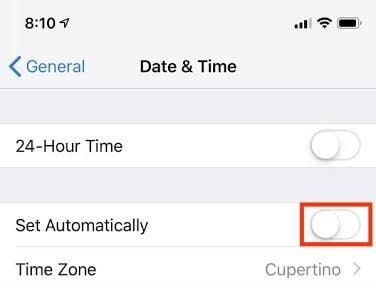
Inne ustawienie w menu Usługi lokalizacyjne ma wpływ na skuteczność aktualizacji daty i godziny w urządzeniu iPhone. Aby aktywować to ustawienie, należy wykonać kolejny zestaw działań.
- Stuknij ikonę Ustawienia, aby otworzyć menu ustawień.
- Stuknij opcję Prywatność, aby ją wybrać.
- Stuknij kartę Usługi lokalizacyjne.
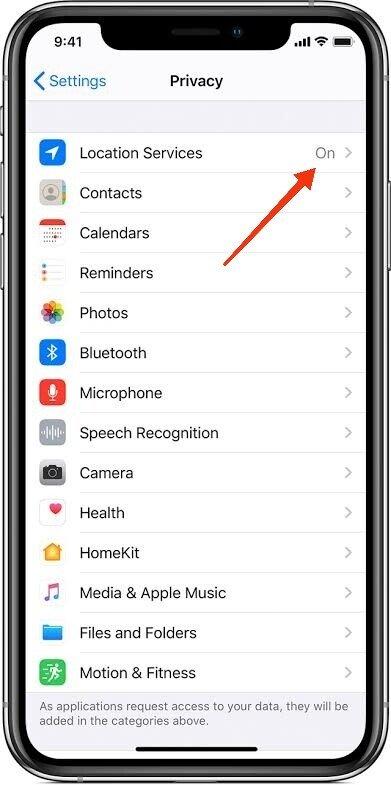
- Wybierz Usługi systemowe z menu.
- Aktywuj funkcję ustawiania strefy czasowej.
Włączenie opcji Ustawianie strefy czasowej jest konieczne, aby czas i data były aktualizowane w celu odzwierciedlenia bieżącej lokalizacji.
Zdolność iPhone'a do aktualizowania stref czasowych w odpowiedzi na zmiany lokalizacji wiąże się jednak z małym ostrzeżeniem. Dzieje się tak, gdy w kalendarzu są nadchodzące wydarzenia.
Aby rozwiązać ten problem, użyj ustawienia Zastąpienie strefy czasowej. Aby uzyskać do niego dostęp, postępuj zgodnie z poniższymi instrukcjami.
- Otwórz aplikację Ustawienia na urządzeniu.
- Wybierz kartę Kalendarz.
- Aby wybrać opcję Zastąpienia strefy czasowej, przewiń w dół i dotknij jej.
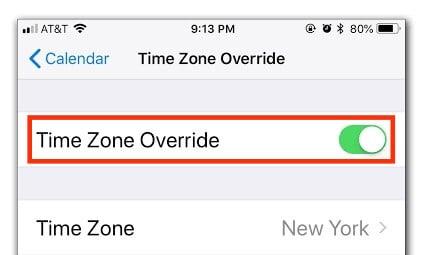
Twój iPhone dostosuje czasy na podstawie swojej bieżącej lokalizacji, jeśli funkcja zmiany strefy czasowej jest wyłączona.
Musisz włączyć tę funkcję i wybrać preferowaną strefę czasową, jeśli nie chcesz, aby powiadomienia Kalendarza zmieniały się w zależności od lokalizacji
Jak ręcznie ustawić strefę czasową na iPhonie?
Jak widzieliśmy, iPhone może automatycznie zmieniać godzinę i datę w zależności od Twojej lokalizacji. Podobnie, jest w stanie ręcznie aktualizować godzinę i datę.
Wykonaj poniższe czynności, aby ręcznie ustawić strefę czasową na telefonie iPhone:
- Stuknij, aby uruchomić aplikację Ustawienia.
- Stuknij, aby wybrać opcję Ogólne.
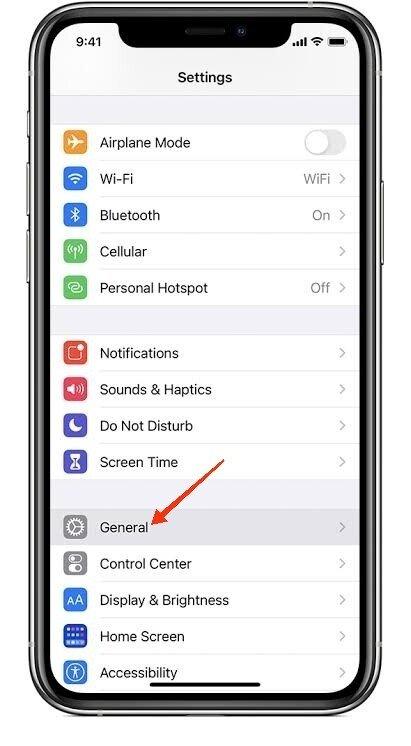
- Wybierz przycisk radiowy Data i godzina.
- Jeśli jest włączona, wybierz opcję Ustaw automatycznie, aby ją wyłączyć.
Zapoznaj się z następną sekcją, aby dowiedzieć się, jak wyłączyć tę opcję, jeśli jest wyszarzona.
- Aby wybrać inną strefę czasową, dotknij opcji Strefa czasowa.
- Wprowadź nazwę żądanego miasta w polu tekstowym na ekranie Strefa czasowa.
- Wybierz potrzebne miasto z listy.
- W ten sposób można ręcznie zaktualizować strefę czasową w telefonie iPhone.
Dlaczego nie mogę wyłączyć opcji „Ustaw automatycznie”?
Musisz dezaktywować już włączoną opcję Ustaw automatycznie podczas dostosowywania ustawień strefy czasowej na iPhonie, aby ręcznie ustawić strefę czasową. Od czasu do czasu zauważono, że ta opcja jest wyszarzona, ale nie jest dezaktywowana.
Możesz uniknąć ręcznego ustawiania daty i godziny, korzystając z funkcji Czas przed ekranem.
W takim przypadku musisz wyłączyć funkcję Czas przed ekranem, ponieważ nie można wyłączyć opcji Ustaw automatycznie, ponieważ jest wyszarzona.
Postępuj zgodnie z poniższymi instrukcjami, aby wyłączyć funkcję Czas przed ekranem.
- Uruchom aplikację Ustawienia.
- Kliknij kartę Czas przed ekranem.
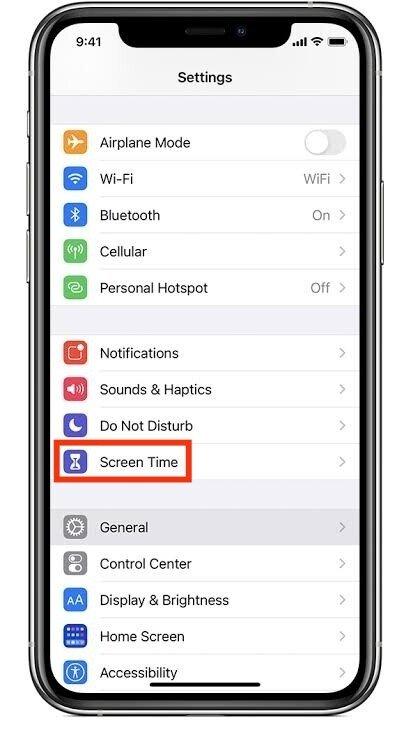
- Przewiń do funkcji u dołu i dotknij jej, aby wyłączyć czas przed ekranem.
W ten sposób możliwe jest wyłączenie opcji Ustaw automatycznie przed wyłączeniem funkcji Czas przed ekranem. Po wyświetleniu monitu należy wprowadzić hasło czasu przed ekranem.
Dlaczego kalendarz na moim iPhonie jest w niewłaściwej strefie czasowej?
Strefa czasowa w kalendarzu iPhone'a czasami może być niedokładna. Zjawisko to tłumaczy się różnymi czynnikami. Niektóre z nich obejmują na przykład:
- Godzina i data na iPhonie są ustawione nieprawidłowo.
- Funkcja zmiany strefy czasowej nie jest włączona.
Ponadto iPhone może wyświetlać nieprawidłowe godziny i daty z wielu powodów. Wiele z nich obejmuje:
- Gdy funkcja usług lokalizacyjnych jest wyłączona, iPhone nie może automatycznie zmieniać czasu podczas podróży.
- strefa czasowa iPhone'a jest ustawiona nieprawidłowo.
- Godzina i data nie są ustawiane automatycznie. Z tego powodu nie może aktualizować czasu w przypadku sytuacji takich jak czas letni.
Jak mogę zmienić czas w kalendarzu mojego iPhone'a?
Powinieneś najpierw spróbować zmienić datę i godzinę na swoim iPhonie przed próbą zmiany czasu w kalendarzu iPhone'a. Dzieje się tak, aby te pierwsze mogły wpływać na te drugie.
Postępuj zgodnie z poniższymi instrukcjami, aby zmienić ustawienia daty i godziny na telefonie iPhone:
- Uruchom aplikację Ustawienia.
- Wybierz Ogólne.
- Przejdź do menu Ogólne i wybierz kartę Data i godzina.
Po wykonaniu tych czynności wybierz odpowiednie opcje w opcji Ustaw automatycznie.
- Jeśli opcja Ustaw automatycznie jest wyłączona, dotknij jej, aby ją włączyć. Gdy uzyskasz dostęp do połączenia komórkowego lub Wi-Fi, automatycznie zaktualizuje to ustawienia daty i godziny na podstawie Twojej bieżącej lokalizacji.
- Jeśli opcja Ustaw automatycznie jest już wybrana, wyłącz ją, a następnie włącz ponownie. Funkcja zostanie ponownie uruchomiona, a godzina i data iPhone'a zostaną zaktualizowane, aby odzwierciedlić Twoją bieżącą lokalizację.
- Jeśli opcja Ustaw automatycznie jest wyłączona i zdecydujesz się jej nie włączać, możesz ręcznie zaktualizować ustawienia w następujący sposób:
- Kliknij kartę Strefa czasowa, która pojawi się tuż pod nią.
- Wpisz miasto, w którym chcesz się znaleźć i wybierz je z wyświetlonej listy.
- Dotknij daty i wybierz odpowiednią datę, aby uzyskać dostęp do menu Kalendarz.
- Stuknij czas, aby odpowiednio go ustawić.
Te zmiany zostaną automatycznie zapisane.
Jeśli po wykonaniu powyższych czynności Kalendarz nadal jest wyłączony, może być konieczna aktualizacja samego kalendarza.
Aby to zrobić, postępuj zgodnie z instrukcjami podanymi poniżej.
- Otwórz aplikację Ustawienia.
- Opcję kalendarza można znaleźć, przewijając w dół.
- Kliknij Kalendarz domyślny po przewinięciu. Upewnij się, że wybrany kalendarz domyślny jest tym, którego chcesz używać i jest powiązany z Twoim kontem.
Aby połączyć potrzebne konto, wróć do poprzedniego menu i wybierz opcję Konta.
- Stuknij Dodaj konto, aby utworzyć niezbędne konto z menu podręcznego.
- Aby utworzyć niezbędne konto, postępuj zgodnie z instrukcjami wyświetlanymi na ekranie.
- Aby uzyskać dostęp do menu Kalendarza domyślnego, wyjdź z menu Konta i kliknij je.
- Wybierz nowego użytkownika, który ma służyć jako użytkownik domyślny.
Może być konieczna aktualizacja ustawień Zastąpienia strefy czasowej, jeśli kalendarz nadal nie odzwierciedla prawidłowych informacji.
Aby zmienić ustawienia zmiany strefy czasowej, należy wykonać poniższe czynności:
- Przełącz ustawienia.
- Wybierz opcję Kalendarz.
- Wybierz „Zastąp strefę czasową”.
Dzięki temu możesz go włączyć lub wyłączyć. Aktywowałem to. Zgodnie ze strefą czasową ustawioną na iPhonie, zaktualizuje czas i wydarzenia w kalendarzu (należy wyznaczyć strefę czasową, wybierając jedną z opcji podanych poniżej). Jeśli ta opcja jest wyłączona, kalendarz automatycznie ustawi daty wydarzeń zgodnie z bieżącą strefą czasową.
Wnioski
Właściwe zrozumienie stref czasowych i zmiany czasu są kluczowe dla sprawnego funkcjonowania codziennego życia w zglobalizowanym świecie, w którym ludzie podróżują w celach zawodowych, rozrywkowych, edukacyjnych i medycznych.
Data i godzina będą wyświetlane na Twoim iPhonie w zależności od tego, gdzie jesteś na świecie i możesz przełączać się między strefami czasowymi. Dlatego odpowiedź na twoje pytanie, czy iPhone'y automatycznie zmieniają strefy czasowe, brzmi: tak.
Pomimo wbudowanego automatycznego ustawienia strefy czasowej, aby zapewnić automatyczne przełączanie czasu i daty w celu uniknięcia problemów ze strefą czasową, iPhone ma również opcję ręcznej aktualizacji tych ustawień. Nigdyless, użytkownik musi włączyć funkcje zgodnie z tymi ustawieniami, aby aktywować którąkolwiek z nich.
Czasami opcja zmienia kolor na szary, a nie jest wyłączona po aktywacji ustawień automatycznych. W takim przypadku funkcja automatyczna musi zostać wyłączona przed funkcją Czas przed ekranem.
Ponadto aplikacja Kalendarz na iPhone'a jest powiązana z ustawieniami daty i godziny na iPhonie, które można dostosować ręcznie i na które również mają wpływ zmiany stref czasowych.
Czy iPhone automatycznie zmienia strefy czasowe — często zadawane pytania
Czy podczas podróży mój iPhone automatycznie dostosuje strefę czasową?
W zależności od lokalizacji użytkownika iPhone może automatycznie zmieniać strefy czasowe. Dzięki temu może łatwo przełączać się między strefami czasowymi podczas podróży.
Opcja Ustaw automatycznie w ustawieniach daty i czasu oraz usługi lokalizacyjne do ustawiania strefy czasowej muszą być włączone podczas konfiguracji iPhone'a, aby ta funkcja była dostępna.
Metoda iPhone'a do określania strefy czasowej
Położenie geograficzne iPhone'a służy do określenia strefy czasowej. W tym celu łączy czas i datę wysyłane przez wieże komórkowe i Globalny System Pozycjonowania.
Jak ręcznie ustawić strefę czasową mojego iPhone'a?
Wyłącz opcję Ustaw automatycznie w Ustawieniach daty i czasu, aby ręcznie skonfigurować strefę czasową na iPhonie. Wyłącz funkcję Czas przed ekranem przed wyłączeniem tej funkcji, jeśli opcja Ustaw automatycznie nie jest wyłączona.
Mój iPhone nadal wyświetla niewłaściwą strefę czasową. Co powinienem zrobić ?
Możesz ręcznie wybrać wymaganą strefę czasową, przechodząc do menu Ustawienia daty i godziny w przypadku, gdy iPhone wyświetla niewłaściwą strefę czasową.
Czy funkcja automatycznego pobierania strefy czasowej istnieje na urządzeniach z Androidem?
Tak, wbudowane ustawienie pozwala najnowszym urządzeniom z Androidem na automatyczne przełączanie stref czasowych. Jednak przestarzały telefon z Androidem nie ma dostępu do tej funkcji.
Proszę zostaw użyteczny skomentuj swoje przemyślenia, a następnie udostępnij to na swoich grupach na Facebooku, które uznają to za przydatne i wspólnie zbierzmy korzyści. Dziękuję za udostępnienie i bycie miłym!
Ujawnienie: Ta strona może zawierać linki do zewnętrznych witryn produktów, które kochamy i gorąco polecamy. Jeśli kupisz sugerowane przez nas produkty, możemy otrzymać opłatę za polecenie. Takie opłaty nie wpływają na nasze rekomendacje i nie przyjmujemy płatności za pozytywne recenzje.


